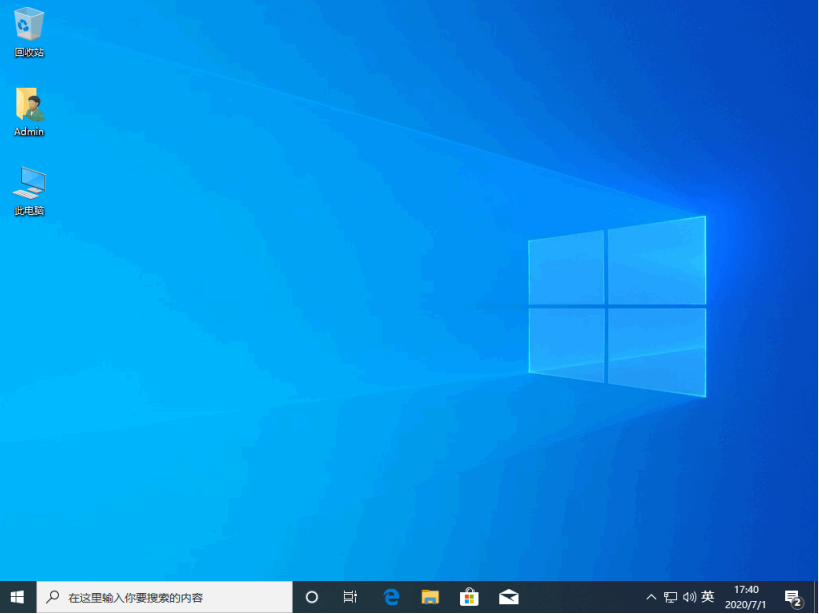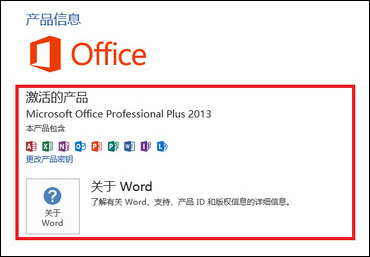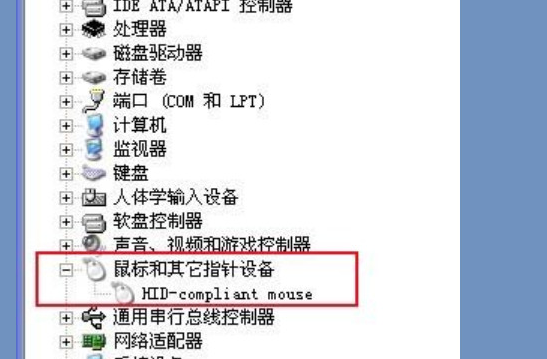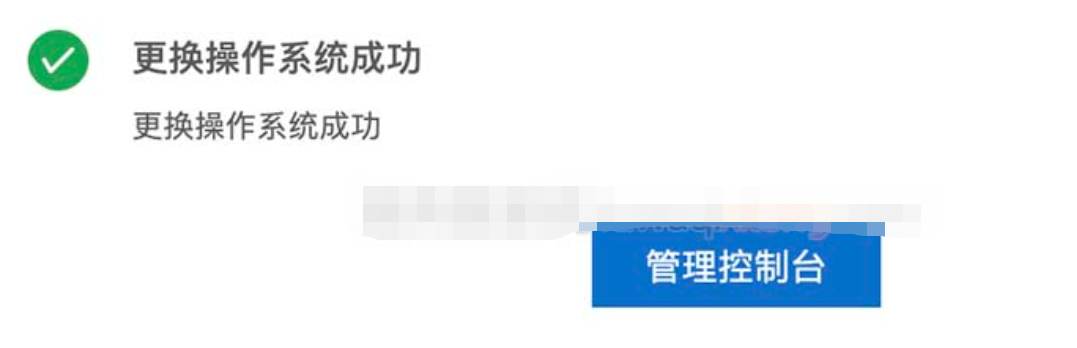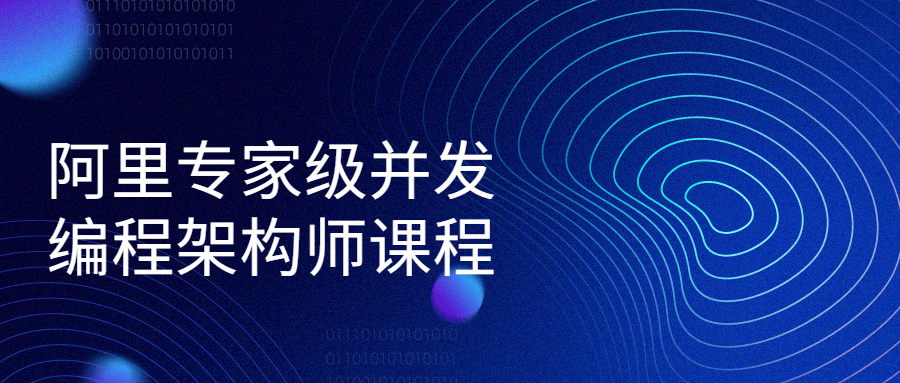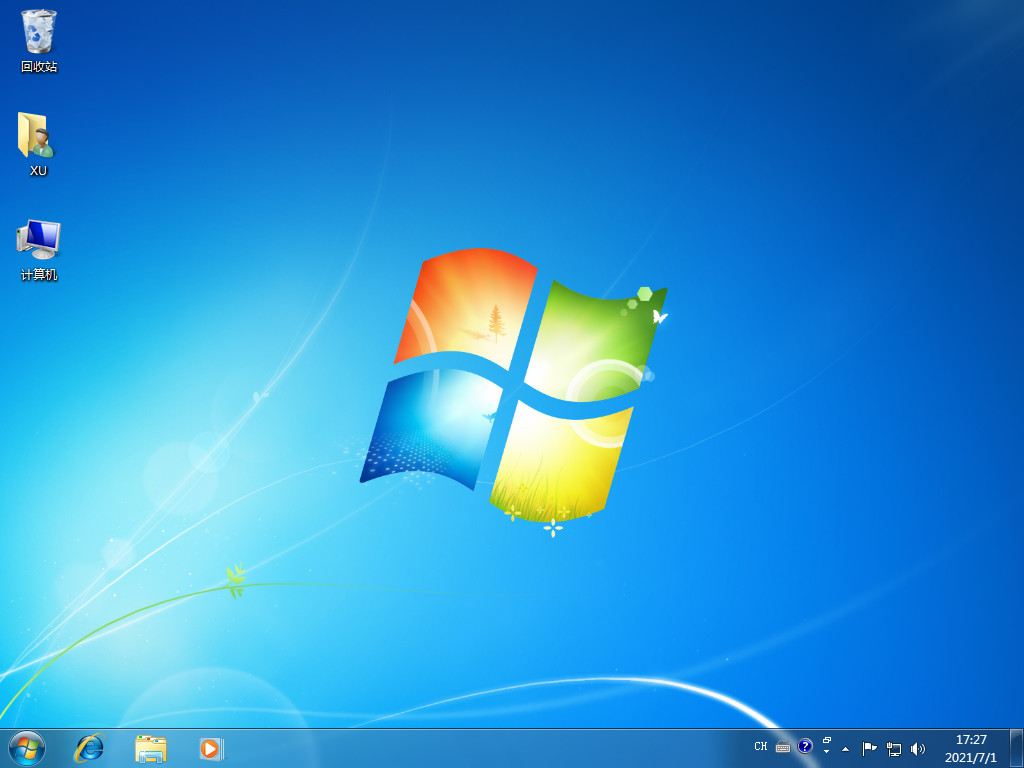电脑怎么重装系统比较简单?重装电脑系统教程
电脑系统怎么重装让不少人感到困扰,拿去店里重装系统不仅费时还废钱财。那能不能自己在家重装系统呢?今天小编就以重装win10系统为例子教大家一种简易的重装电脑系统的方法。
工具/原料:
系统版本:window10系统
品牌型号:联想小新Air 13 Pro
软件版本:小白一键重装系统
WEEX交易所已上线平台币 WEEX Token (WXT)。WXT 作为 WEEX 交易所生态系统的基石,主要用于激励 WEEX 交易平台社区的合作伙伴、贡献者、先驱和活跃成员。
新用户注册 WEEX 账户、参与交易挖矿及平台其他活动,均可免费获得 WXT 空投奖励。
方法/步骤:
1、下载小白一键重装系统后找到“windows10 64位专业版”点击“安装此程序”。

2、等待软件的安装,期间要保持电脑不断电。

3、部署完成后点击“立即重启”。

4、在重启页面选择“XiaoBai PE-MSDN Online Install Mode"进入系统。

5、继续等待安装,在跳出引导修复工具时默认修复C盘。

6、更新完毕后再次点击“立即重启”。

7、重启后选择windows10系统。

8、跳转至win10桌面即可完成系统安装。

注意事项:
1、安装系统期间电脑不断电。
2、使用小白软件重装系统前需关闭电脑安全软件。
本站资源均来源于网络或网友投稿,部分资源未经测试,难免存在BUG,所有资源只限于学习研究,不得商用。如使用本站下载的资源造成任何损失或发生侵权行为,均与本站无关。如不接受本声明请勿下载!本站资源如有侵权,请联系QQ:497149677核实后立即删除!
最客资源网 » 电脑怎么重装系统比较简单?重装电脑系统教程
最客资源网 » 电脑怎么重装系统比较简单?重装电脑系统教程